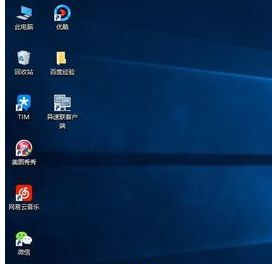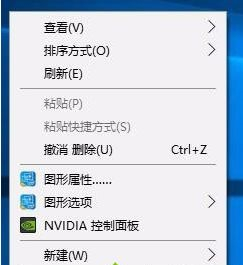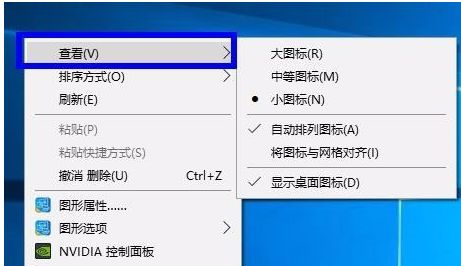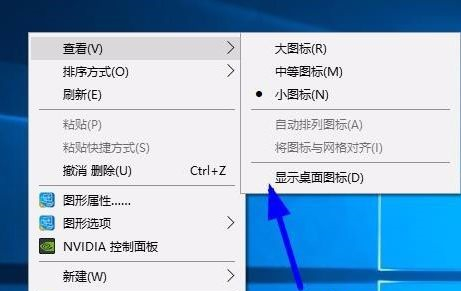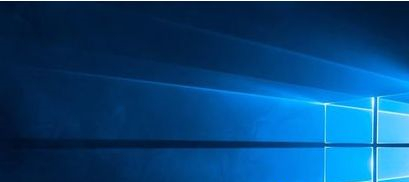首页
Win10如何隐藏桌面图标?Win10隐藏桌面图标的方法
Win10如何隐藏桌面图标?Win10隐藏桌面图标的方法
2021-12-13 17:05:10
来源:互联网
作者:admin
Win10系统可以说是现在最常用的系统之一,不过我们在使用的过程中总会在桌面放很多图标,有些小伙伴想要隐藏却不知道如何操作,那么遇到这种问题应该怎么办呢?下面小编就来教大家一个简单的方法。
Win10隐藏桌面图标的方法
1、此时电脑桌面上是有图标的。
2、在电脑桌面空白处点击鼠标右键,进入下图界面。
3、点击查看菜单,进入下图界面。
4、点击上图中的“显示桌面图标”,让其变成下图界面。
5、此时桌面上的图标突然就消失了。
相关文章
- win10时间不准怎么办? 04-04
- Win10管理员Administrator账户开启方法 04-04
- win10蓝屏irql not less or equal教程 03-27
- win10系统总弹出需要新应用打开此ymsgr的解决方法 01-24
- win10待机死机有什么好的处理方法?要怎么解决? 01-21
- win10系统groove播放器无法使用怎么办?win10系统音乐groove无法播放修复教程 01-21
精品游戏
换一批